Вывод текста средствами Java 2D
Шрифт — объект класса Font — кроме имени, стиля и размера имеет еще полтора десятка атрибутов: подчеркивание, перечеркивание, наклон, цвет шрифта и цвет фона, ширину и толщину символов, аффинное преобразование, расположение слева направо или справа налево.
Атрибуты шрифта задаются как статические константы класса TextAttribute. Наиболее используемые атрибуты перечислены в табл. 9.1.
Таблица 9.1.
Атрибуты шрифта
|
Атрибут |
Значение | ||
|
BACKGROUND |
Цвет фона. Объект, реализующий интерфейс Paint | ||
|
FOREGROUND |
Цвет текста. Объект, реализующий интерфейс Paint | ||
|
BIDI EMBEDDED |
Уровень вложенности просмотра текста. Целое от 1 до 1 5 | ||
|
CHAR_REPLACEMENT |
Фигура, заменяющая символ. Объект GraphicAttribute | ||
|
FAMILY |
Семейство шрифта. Строка типа string | ||
|
FONT |
Шрифт. Объект класса Font | ||
|
JUSTIFICATION |
Допуск при выравнивании абзаца. Объект класса Float со значениями от 0,0 до 1,0. Есть две константы: JUSTIFICATION FULL И JUSTIFICATION NONE | ||
|
POSTURE |
Наклон шрифта. Объект класса Float. Есть две константы: POSTURE_OBLIQUE И POSTURE_REGULAR | ||
|
RUNJHRECTION |
Просмотр текста: RUN DIRECTION LTR — слева направо, RUN DIRECTION RTL — справа налево | ||
|
SIZE |
Размер шрифта в пунктах. Объект класса Float | ||
|
STRIKETHROUGH |
Перечеркивание шрифта. Задается константой STRIKETHROUGH ON, по умолчанию перечеркивания нет | ||
|
SUPERSCRIPT |
Подстрочные или надстрочные индексы. Константы: SUPERSCRIPT_NONE, SUPERSCRIPT_SUB, SUPERSCRIPT_SUPER | ||
|
SWAP COLORS |
Замена местами цвета текста и цвета фона. Константа SWAP COLORS ON, по умолчанию замены нет | ||
|
TRANSFORM |
Преобразование шрифта. Объект класса AffineTransform | ||
|
UNDERLINE |
Подчеркивание шрифта. Константы: UNDERLINE_ON, UNDERLINE_LOW_DASHED, UNDERLINE_LOW_DOTTED, UNDERLINE LOW GRAY, UNDERLINE LOW ONE PIXEL, UNDERLINE_LOW_TWO_PIXEL | ||
|
WEIGHT |
Толщина шрифта. Константы: WEIGHT ULTRA LIGHT, WEIGHT _ EXTRA_LIGHT, WEIGHT _ LIGHT, WEIGHT _ DEMILIGHT, WEIGHT _ REGULAR, WEIGHT _ SEMIBOLD, WEIGHT MEDIUM, WEIGHT DEMIBOLD, WEIGHT _ BOLD, WEIGHT HEAVY, WEIGHT _ EXTRABOLD, WEIGHT _ ULTRABOLD | ||
|
WIDTH |
Ширина шрифта. Константы: WIDTH CONDENSED,WIDTH SEMI CONDENSED, WIDTH REGULAR, WIDTH_SEMI_EXTENDED, WIDTH_EXTENDED |
К сожалению, не все шрифты позволяют задать все атрибуты. Посмотреть список допустимых атрибутов для данного шрифта можно методом getAvailableAttributes() класса Font.
В классе Font есть конструктор FontfMap attributes), которым можно сразу задать нужные атрибуты создаваемому шрифту. Это требует предварительной записи атрибутов в специально созданный для этой цели объект класса, реализующего Интерфейс Map: Класса HashMap, WeakHashMap или Hashtable
(см. главу 7).
Например:
HashMap hm = new HashMap ();
hm.put(TextAttribute.SIZE, new Float(60.Of));
hm.put(TextAttribute.POSTURE, TextAttribute.POSTUREJDBLIQUE);
Font f = new Font(hm);
Можно создать шрифт и вторым конструктором, которым мы пользовались в листинге 9.2, а потом добавлять и изменять атрибуты методами deriveFont () Класса Font.
Текст в Java 2D обладает собственным контекстом — объектом класса FontRenderContext, хранящим всю информацию, необходимую для вывода текста. Получить его можно методом getFontRendercontext () класса
Graphics2D.
Вся информация о тексте, в том числе и об его контексте, собирается в объекте класса TextLayout. Этот класс в Java 2D заменяет класс FontMetrics.
В конструкторе класса TextLayout задается текст, шрифт и контекст. Начало метода paint () со всеми этими определениями может выглядеть так:
public void paint(Graphics gr){
Graphics2D g = (Graphics2D)gr;
FontRenderContext frc = g.getFontRenderContex-t();
Font f = new Font("Serif", Font.BOLD, 15);
String s = "Какой-то текст";
TextLayout tl = new TextLayout(s, f, frc) ; // Продолжение метода }
В классе TextLayout есть не только более двадцати методов
getxxxo,
позволяющих узнать различные сведения о тексте, его шрифте и контексте, но и метод
draw(Graphics2D g, float x, float у)
вычерчивающий содержимое объекта класса TextLayout в графический области g, начиная с точки (х, у).
Еще один интересный метод
getOutline(AffineTransform at)
возвращает контур шрифта в виде объекта shape. Этот контур можно затем заполнить по какому-нибудь образцу или вывести только контур, как показано в листинге 9.6.
Листинг 9.6.
Вывод текста средствами Java 20
import java.awt.*;
import j ava.awt.font.*;
import j ava.awt.geom.*;
import java.awt.event.*
class StillText extends Frame{
StillText(String s) {
super(s);
setSize(400, 200);
setvisible(true);
addWindowListener(new WindowAdapter(){
public void windowClosing(WindowEvent ev){
System.exit(0) ;
}
});
}
public void paint(Graphics gr){
Graphics2D g = (Graphics2D)gr;
int w = getSize().width, h = getSize().height;
FontRenderContext frc = g.getFontRenderContext();
String s = "Тень";
Font f = new Font("Serif", Font.BOLD, h/3);
TextLayout tl = new TextLayout(s, f, frc);
AffineTransform at = new AffineTransform();
at.setToTranslation(w/2-tl.getBounds().getwidth()/2, h/2);
Shape sh = tl.getOutline(at);
g.draw(sh);
AffineTransform atsh =
new AffineTransform(1, 0.0, 1.5, -1, 0.0, 0.0);
g.transform(at);
g.transform(atsh);
Font df = f.deriveFont(atsh);
TextLayout dtl = new TextLayout(s, df, frc);
Shape sh2 = dtl.getOutline(atsh);
g.fill(sh2); } public static void main(Stnng[] args) {
new StillText(" Эффект тени");
}
}
На рис. 9.6 показан вывод этой программы.
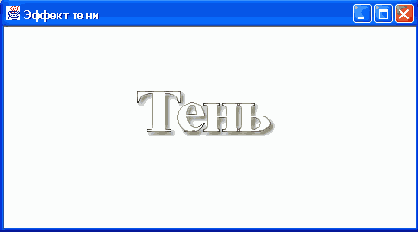
Рис. 9.6.
Вывод текста средствами Java 2D
Еще одна возможность создать текст с атрибутами — определить объект класса Attributedstring из пакета j ava. text. Конструктор этого класса
AttributedString(String text, Map attributes)
задает сразу и текст, и его атрибуты. Затем можно добавить или изменить характеристики текста одним их трех методов addAttibute ().
Если текст занимает несколько строк, то встает вопрос его форматирования. Для этого вместо класса TextLayout используется класс LineBreakMeasurer, методы которого позволяют отформатировать абзац. Для каждого сегмента текста можно получить экземпляр класса TextLayout и вывести текст, используя его атрибуты.
Для редактирования текста необходимо отслеживать курсором (caret) текущую позицию в тексте. Это осуществляется методами класса TextHitinfo, а методы класса TextLayout позволяют получить позицию курсора, выделить блок текста" и подсветить его.
Наконец, можно задать отдельные правила для вывода каждого символа текста. Для этого надо получить экземпляр класса Glyphvector методом createGiyphvector () класса Font, изменить позицию символа методом setciyphPosition(), задать преобразование символа, если это допустимо для данного шрифта, методом setciyphTransformo, и вывести измененный текст методом drawGiyphVector () класса Graphics2D. Все это показано в листинге 9.7 и на рис. 9.7 — выводе программы листинга 9.7.
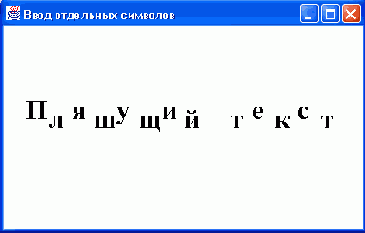
Рис. 9.7.
Вывод отдельных символов
Листинг 9.7.
Вывод отдельных символов
import j ava.awt.*;
import Java.awt.font.*;
import java.awt.geom.*;
import j ava.awt.event.*;
class GlyphTest extends Frame{ GlyphTest(String s){ super(s) ;
setSize(400, 150);
setVisible(true);
addWindowListener(new WindowAdapter(){
public void windowClosing(WindowEvent ev){
System.exit(0);
}
});
}
public void paint(Graphics gr){
int h = 5;
Graphics2D g = (Graphics2D)gr;
FontRenderContext frc = g.getFontRenderContext();
Font f = new Font("Serif", Font.BOLD, 30);
GlyphVector gv = f.createGiyphvector(frc, "Пляшущий текст");
int len = gv.getNumGlyphs();
for (int i = 0; i < len; i++){
Point2D.Double p = new Point2D.Double(25 * i, h = -h);
gv.setGlyphPosition(i, p) ;
}
g.drawGiyphVector(gv, 10, 100); }
public static void main(String[] args)(
new GlyphTest(" Вывод отдельных символов");
}
}
